笔记本电脑怎么装w7系统|笔记本电脑装w7系统方法
更新日期:2024-03-22 19:16:40
来源:网友投稿
笔记本电脑体积小,方便携带,性价比高,可断电使用等方面的优点,使得一些用户在学习和工作上面都离不开笔记本电脑。如果想要在笔记本电脑装w系统,那么不妨参考接下来系统小编分享的方法步骤。
相关教程:
win7原版系统镜像怎么安装
笔记本重装w7系统教程
一、准备工作:
1、做好电脑重要文件的备份
2、4G大小的U盘,制作U盘PE启动盘
3、系统镜像:笔记本电脑系统win7旗舰版
4、启动设置:怎么设置开机从U盘启动
二、笔记本电脑装w7系统方法
1、首先把U盘做成启动盘,然后使用WinRAR等工具把笔记本电脑w7系统镜像中的gho文件放到U盘GHO目录;
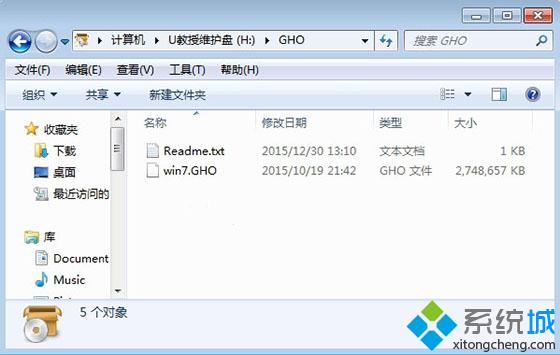
2、在笔记本电脑上插入U盘,重启按F12/F7/ESC等启动热键,选择USB选项,回车进行设置;
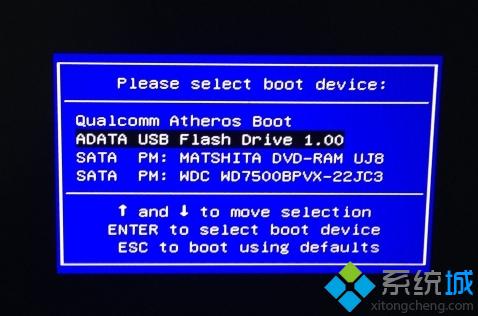
3、启动到U盘主界面,选择【02】运行PE精简版;
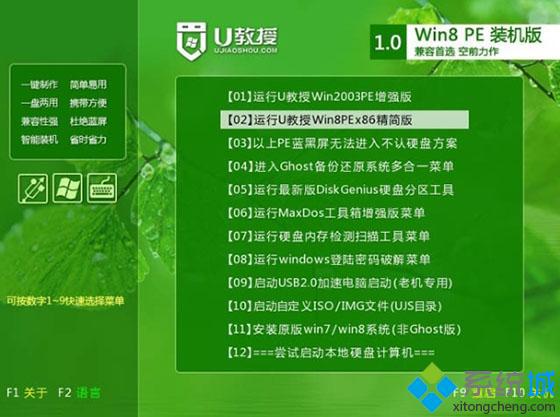
4、在PE系统中运行一键装机工具,默认的设置无需修改,选择安装的盘符C盘,点击确定;
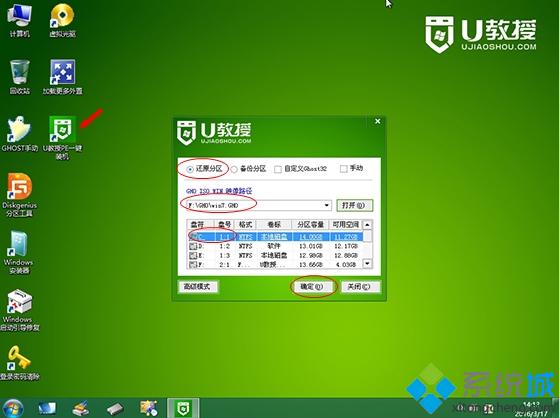
5、开始进行系统的还原过程,需等待一段时间;
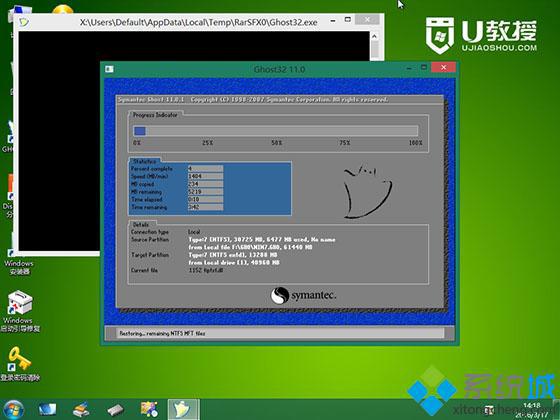
6、还原完成后会重启,然后自动进行后续的安装操作;
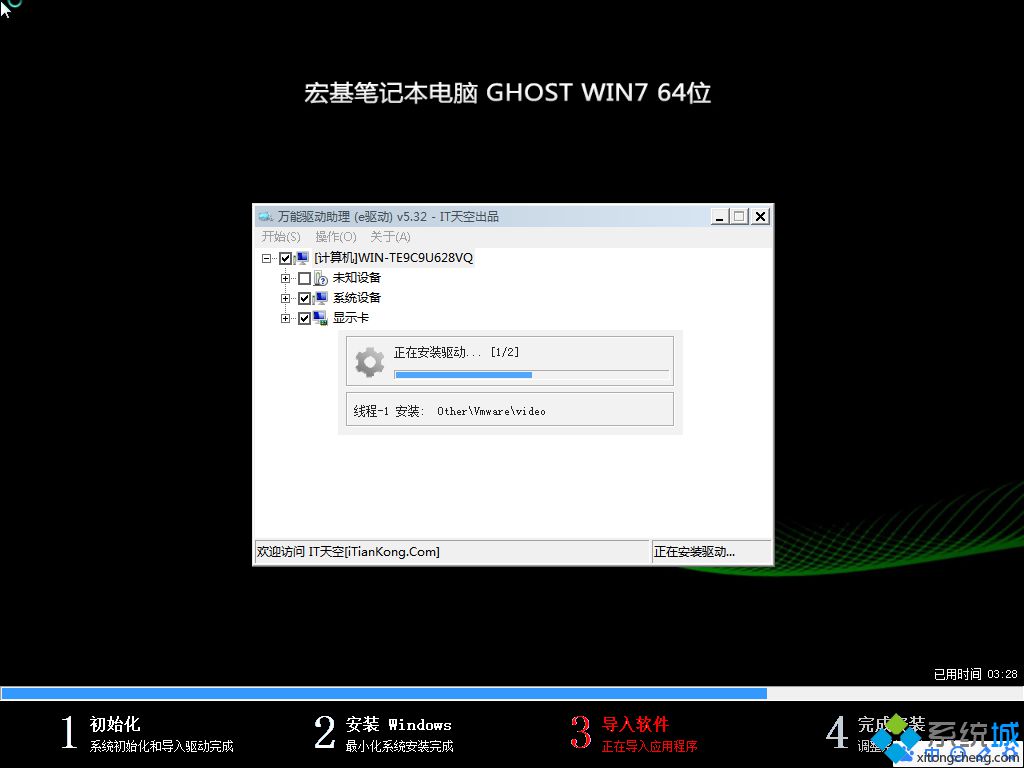
7、最后安装完成,重启进入笔记本w7系统桌面。

通过以上介绍的教程相信大家可以学会笔记本电脑装w7系统。
- monterey12.1正式版无法检测更新详情0次
- zui13更新计划详细介绍0次
- 优麒麟u盘安装详细教程0次
- 优麒麟和银河麒麟区别详细介绍0次
- monterey屏幕镜像使用教程0次
- monterey关闭sip教程0次
- 优麒麟操作系统详细评测0次
- monterey支持多设备互动吗详情0次
- 优麒麟中文设置教程0次
- monterey和bigsur区别详细介绍0次
周
月












